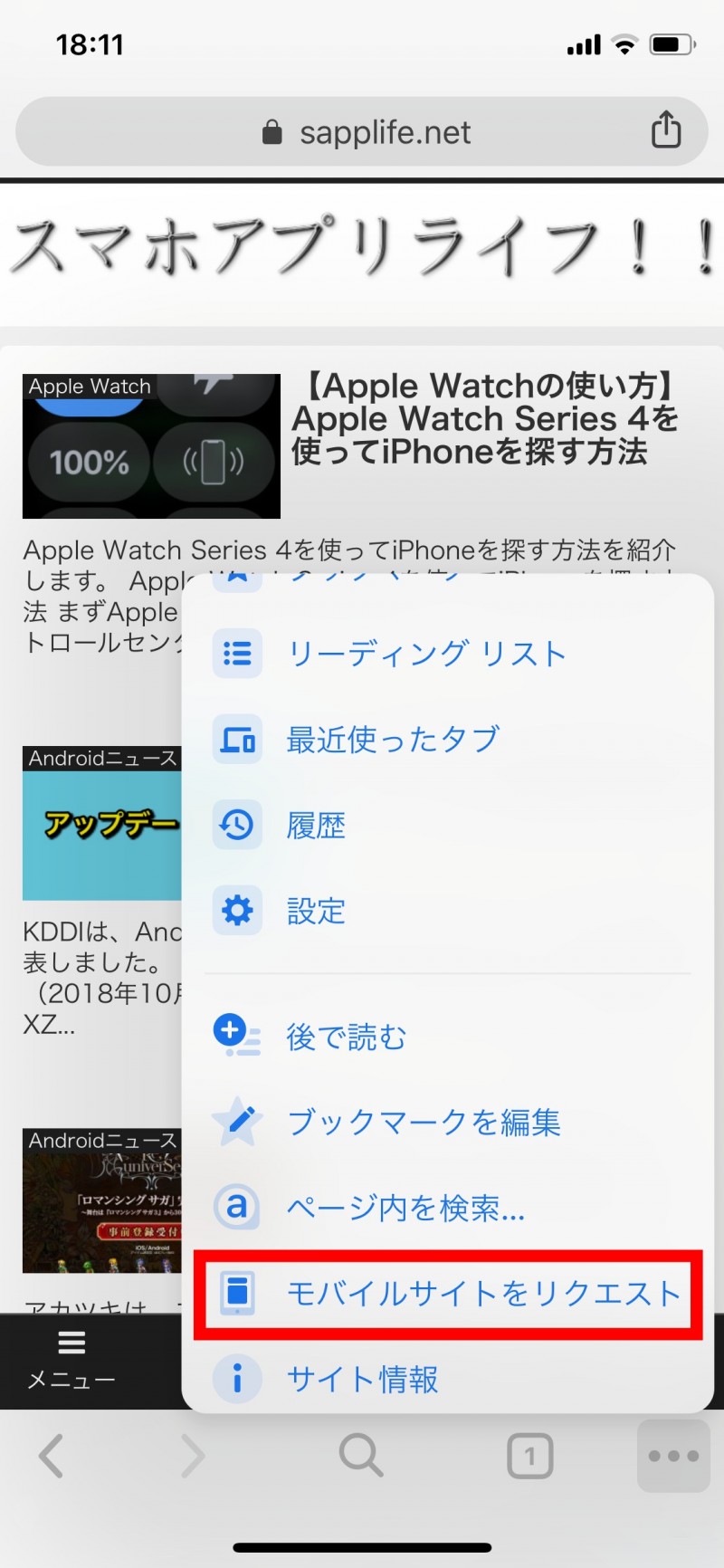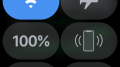この記事では、スマホ(Android・iPhone)のChromeアプリで閲覧しているWEBサイトをPC表示に切り替える方法を紹介します。また、スマホ表示に戻す方法もあわせて紹介します。
AndroidスマホのChromeアプリでPC表示に切り替える方法
まずChromeアプリを起動してWEBサイトを表示します。
画面右上にある縦3つの点のマークをタップします。
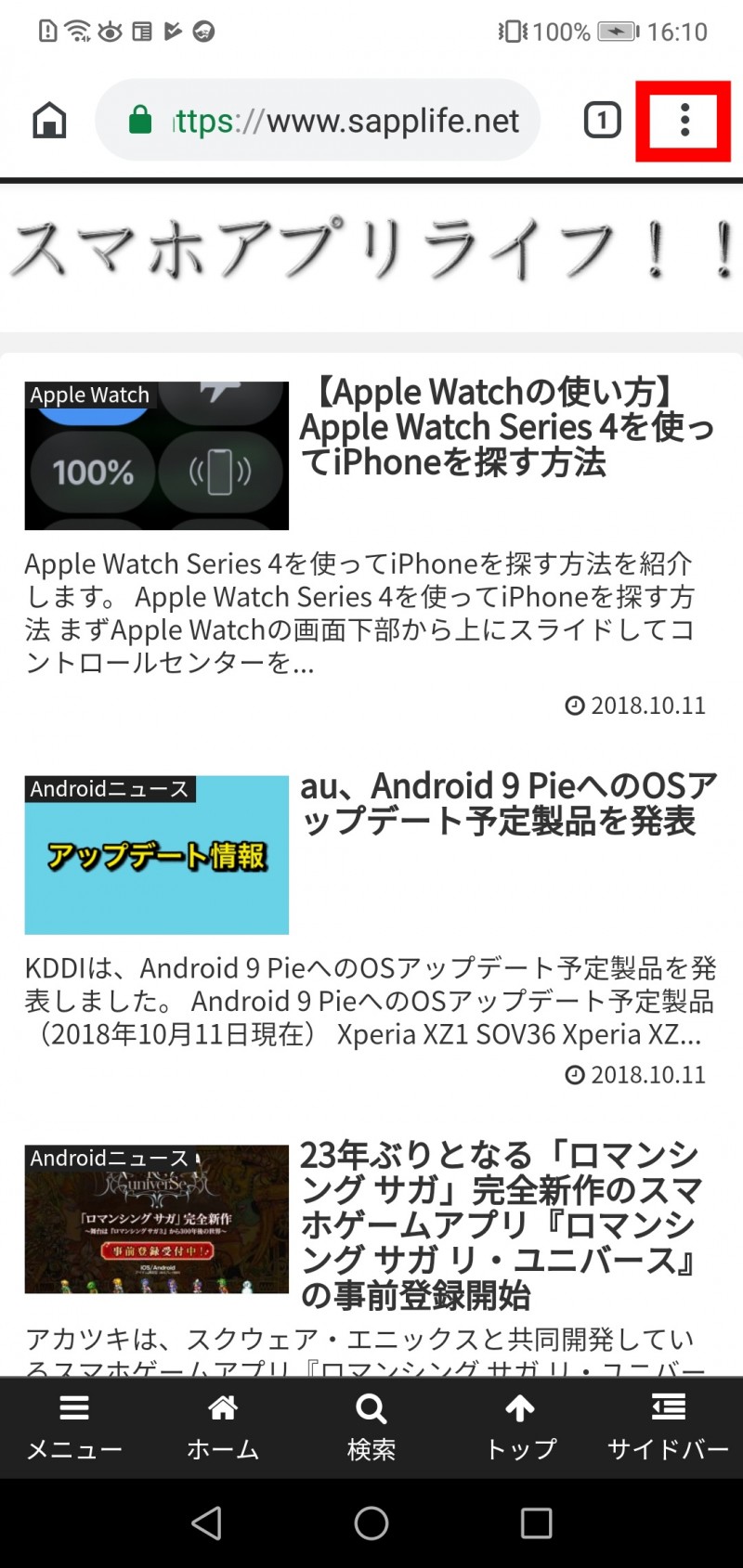
するとメニューが表示されます。その中にある「PC版サイト」をタップすれば今閲覧しているWEBサイトをPC表示に切り替えることができます。
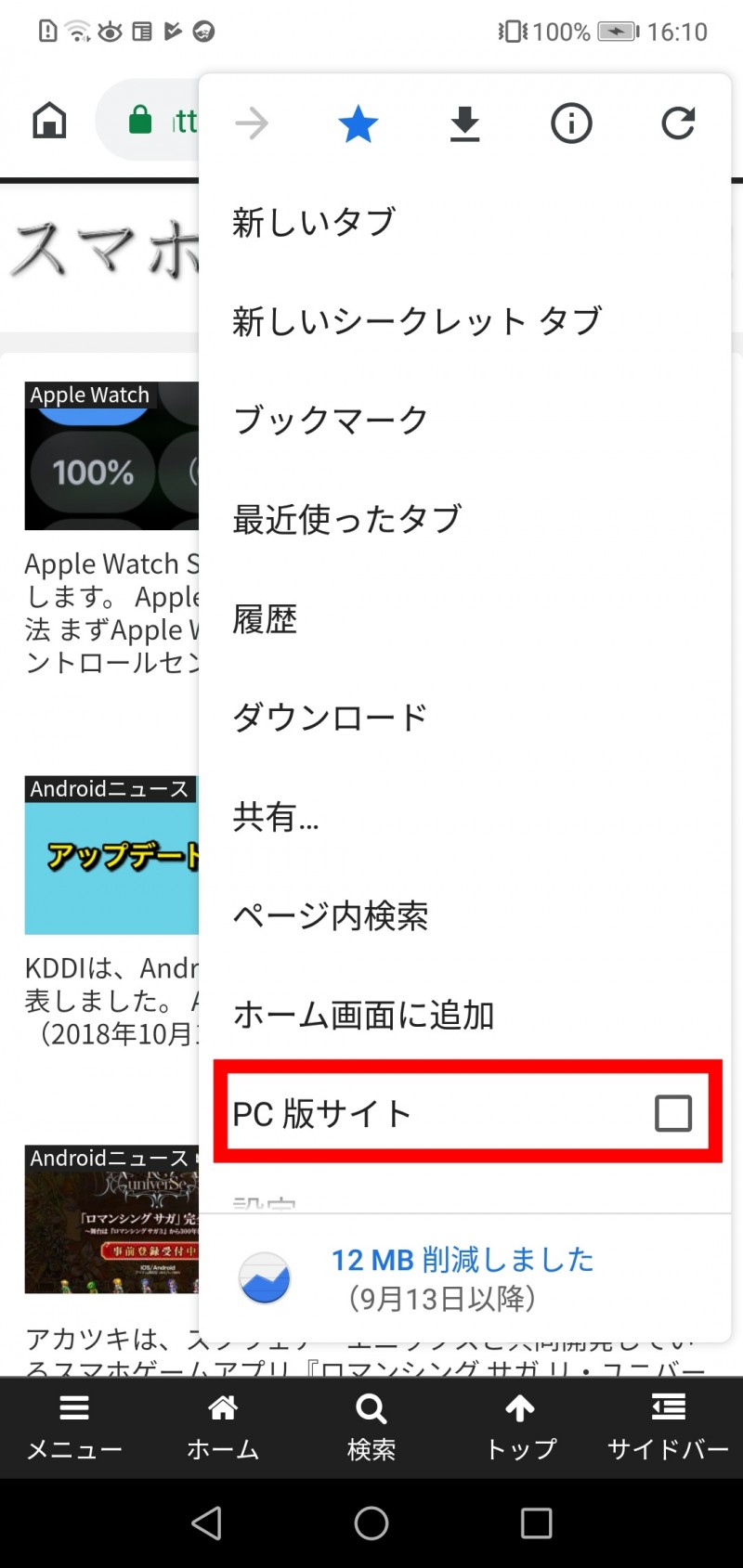
画像のスマホはファーウェイのSIMフリースマホ「HUAWEI P20 lite」です。サイトによってはPC表示にできない場合があります。
AndroidスマホのChromeアプリでモバイル表示に戻す方法
画面右上にある縦3つの点のマークをタップしてメニューを表示し、「PC版サイト」をもう一度タップすればスマホ表示に戻すことができます。
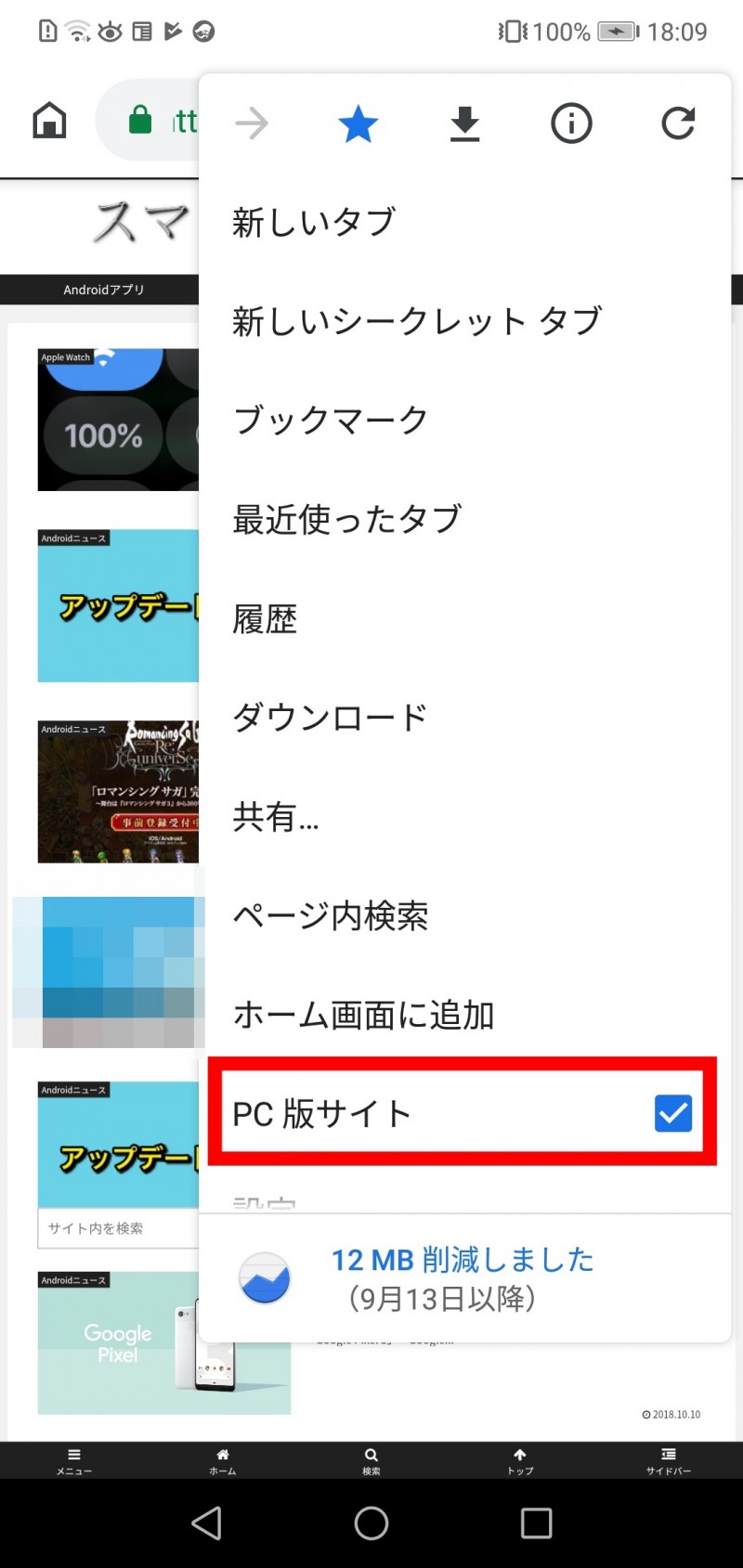
iPhoneのChromeアプリでPC表示に切り替える方法
まずChromeアプリを起動してWEBサイトを表示します。
画面右下にある横3つの点のマークをタップします。
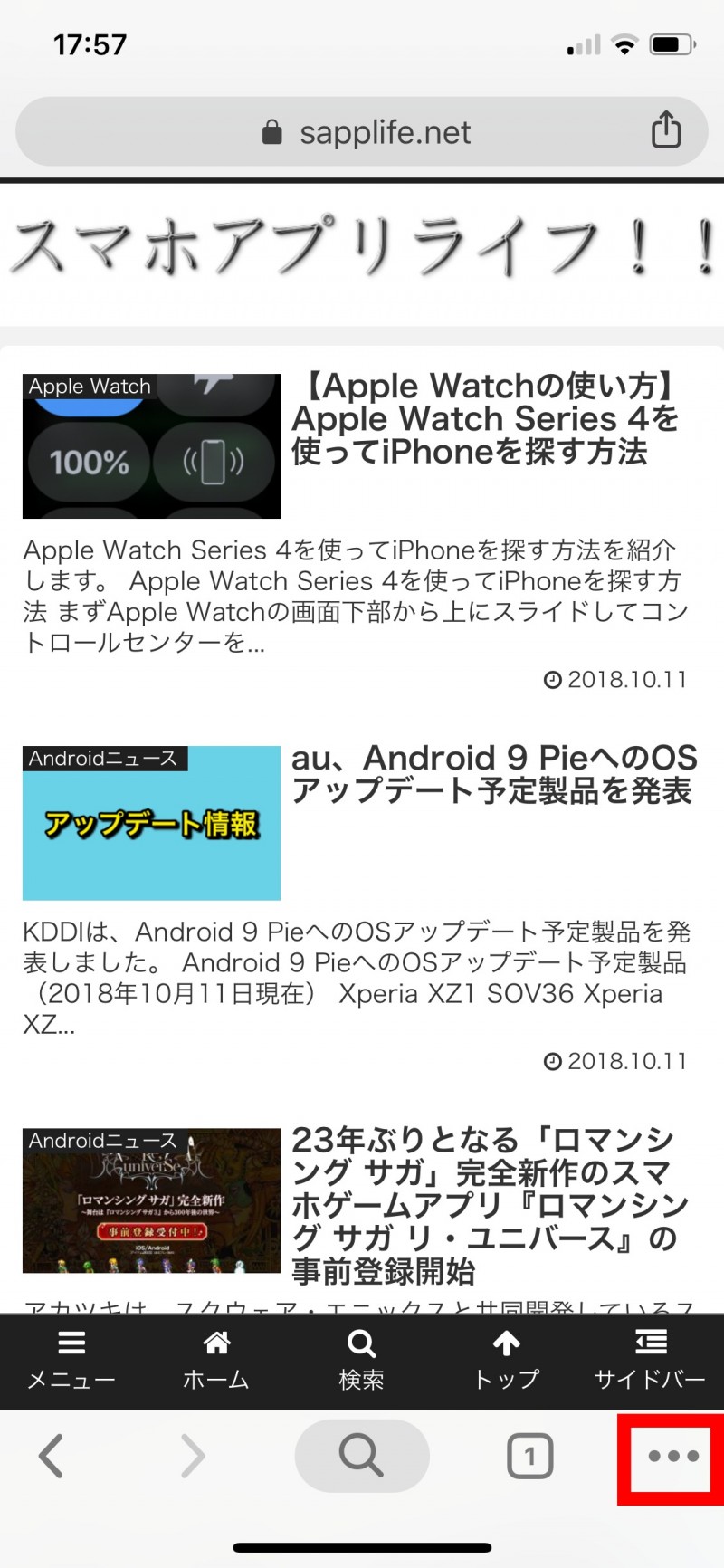
するとメニューが表示されます。少し下にスライドすると「PC版サイトをリクエスト」があるのでそれをタップすれば今閲覧しているWEBサイトをPC表示に切り替えることができます。
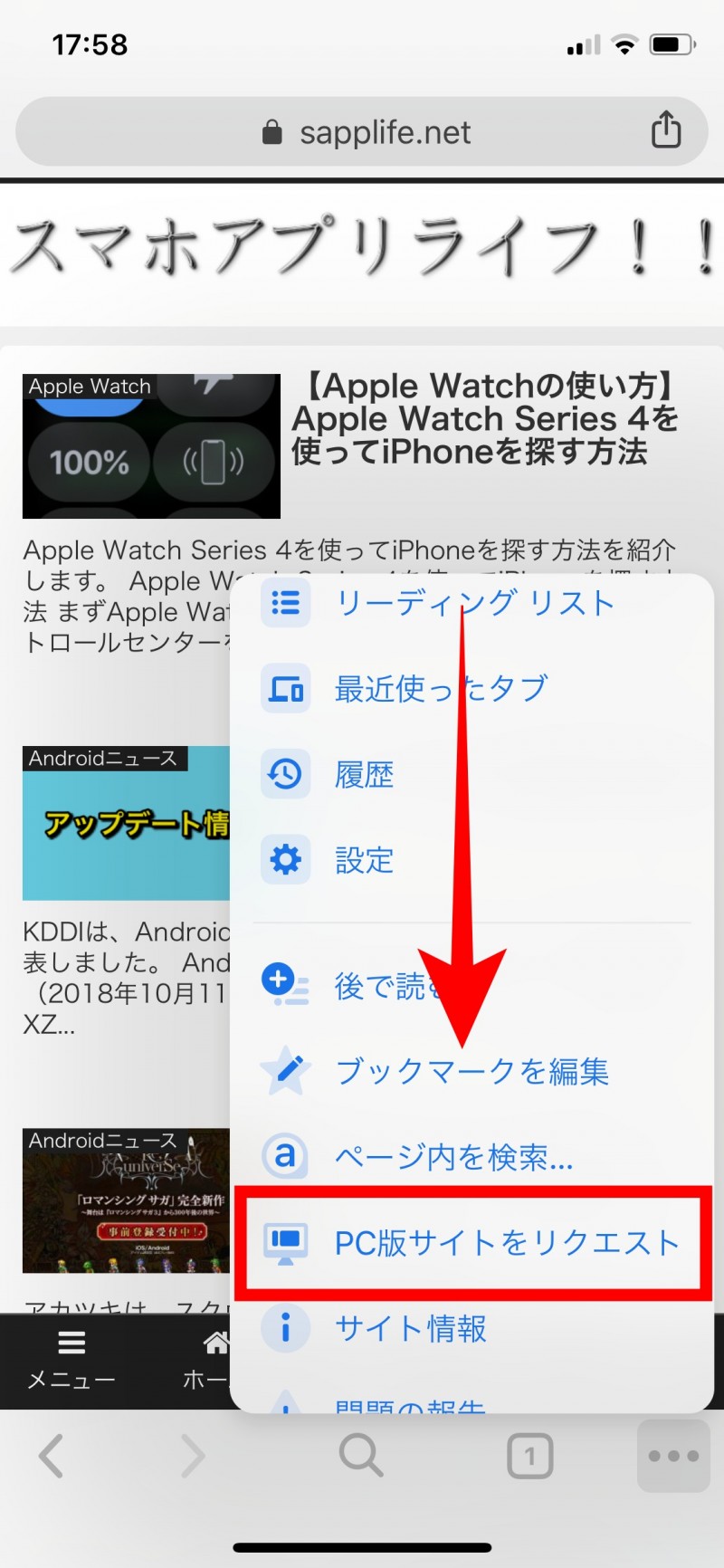
サイトによってはPC表示にできない場合があります。
iPhoneのChromeアプリでモバイル表示に戻す方法
画面右下にある横3つの点のマークをタップしてメニューを表示します。少し下にスライドすると「モバイルサイトをリクエスト」があるのでそれをタップすればスマホ表示に戻すことができます。